打开工作簿文件EXCEL.XLSX:(1)将Sheetl工作表的Al:D1单元格合并为一个单元格,内容水平居中;计算“分配回县/考取比率”列内容(分配回县/考取比率=分配回县人数/考取人数,百分比,保留小数点后面两位);使用条件格式将“分配回县/考取比率”列内大于或等于50%的值设置为红色、加粗;(2)选取“时间”和“分配回县/考取比率”两列数据,建立“带平滑线和数据标记的散点图”图表,设置图表样式为“样式4”,图例位置靠上,图表标题为“分配回县/考取散点图”,将图表插入到表的A12:D27单元格区域内,将工作表命名为“回县比率表”。2.打开工作簿文件EXC.Xl.SX,对工作表“产品销售情况表”内数据清单的内容按主要关键字“分公司”的升序次序和次要关键字“产品类别”的降序次序进行排序,完成对各分公司销售量平均值的分类汇总,各平均值保留小数点后0位,汇总结果显示在数据下方,工作表名不变,保存EXC.XLSX工作簿。
打开工作簿文件EXCEL.XLSX:(1)将Sheetl工作表的Al:D1单元格合并为一个单元格,内容水平居中;计算“分配回县/考取比率”列内容(分配回县/考取比率=分配回县人数/考取人数,百分比,保留小数点后面两位);使用条件格式将“分配回县/考取比率”列内大于或等于50%的值设置为红色、加粗;(2)选取“时间”和“分配回县/考取比率”两列
数据,建立“带平滑线和数据标记的散点图”图表,设置图表样式为“样式4”,图例位置靠上,图表标题为“分配回县/考取散点图”,将图表插入到表的A12:D27单元格区域内,将工作表命名为“回县比率表”。
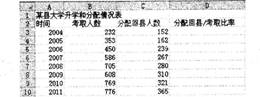
2.打开工作簿文件EXC.Xl.SX,对工作表“产品销售情况表”内数据清单的内容按主要关键字“分公司”的升序次序和次要关键字“产品类别”的降序次序进行排序,完成对各分公司销售量平均值的分类汇总,各平均值保留小数点后0位,汇总结果显示在数据下方,工作表名不变,保存EXC.XLSX工作簿。
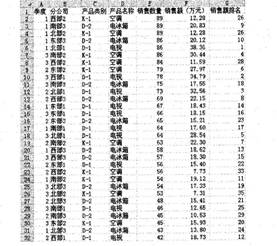
相关考题:
在考生文件夹下打开EXCEL.XLSX文件:(1)将sheetl工作表的Al:Fl单元格合并为一个单元格,内容水平居中;计算学生的“总成绩”列的内容(保留小数点后0位),计算二组学生人数(置G3单元格内,利用COUNT lF函数)和二组学生总成绩(置G5单元格内,利用SUMIF函数);利用条件格式将C3:El2区域内数值大于或等于85的单元格的字体颜色设置为紫色。(2)选取“学号”和“总成绩”列内容,建立“簇状圆柱图”(系列产生在“列”),图标题为“总成绩统计图”,清除图例;将图插人到表的Al4:G28单元格区域内,将工作表命名为“成绩统计表”,保存EXCEL.XLSX文件。
文件EX01.XLS的内容如下:1. 打开工作簿文件EX01.XLS,将工作表Sheet1的A1:D1单元格合并为一个单元格,内容居中,计算“增长比例”列的内容(增长比例=(当年人数-去年人数)/当年人数),将工作表命名为“招生人数情况表”。2.取“招生人数情况表”的“专业名称”列和“增长比例”列的单元格内容,建立“柱形圆锥图”,X轴上的项为专业名称(系列产生在“列”),标题为“招生人数情况图”,插入到表A7:F18单元格区域内。
打开工作簿文件EXCEL.XLS,将Sheet1的A1:D1单元格合并为一个单元格,内容水平居中,计算“增长比例”列的内容,增长比例=(当年人数-去年人数)/当年人数,将工作表命名为“招生人数情况表”。2.选取“招生人数情况表”的“专业名称”列和“增长比例”列的单元格内容,建立“柱形圆锥图”,X轴上的项为专业名称(系列产生在“列”),图表标题为“招生人数情况图”,插入到表的A7:F18单元格区域内。
打开工作簿文件EX4.XLS(内容如下),将工作表sheetl的A1:D1单元格合并为一个单元格,内容居中;计算“学生均值”行,(学生均值=贷款金额/学生人数,保留小数点后两位),将工作表命名为“助学贷款发放情况表”。2.选取“助学贷款发放情况表”的“学生人数”和“学生均值”两行的内容建立“簇状柱形图”,X轴上的项为“学生人数”(系列产生在“行”),标题为“助学贷款发放情况图”,插入到表的A7:D17单元格区域内。
打开工作簿文件EXCEL.xlsx,将工作表sheetl的Al:Dl单元格合并为一个单元格,内容水平居中,计算“增长比例”列的内容,增长比例=(当年人数一去年人数)/去年人数,将工作表命名为“招生人数情况表”.(2)选取“招生人数情况表”的“专业名称”列和“增长比例”列的单元格内容,建立“簇状圆锥图”,x轴上的项为专业名称,图表标题为“招生人数情况图”,插入到表的A7:Fl8单元格区域内.
按下列要求用Excel建立数据表格和图表,具体要求如下:(1)将下列某市学生的大学升学和分配情况数据建成一个数据表(存放在A1:D6的区域内),并求出“考取/分配回市比率”(保留小数点后面两位),其计算公式是;考取/分配回市比率=分配回市人数/考取人数,其数据表保存在sheet1工作表中。(2)选“时间”和“考取/分配回市比率”两列数据,创建“折线散点图”图表,图表标题为“回市散点图”,设置分类(X)轴为“时间”,数值(Y)轴为“考取/分配回市比率”,嵌入在工作表的A6:E19的区域中。将sheet1更名为“回市比率表”。
用Excel按下列要求建立数据表格和图表,具体要求如下:(1) 新建工作簿文件EX06.XLS,将下列某市学生的大学升学和分配情况数据建成一个数据表(存放在“A1:D6”的区域内),并求出“考取/分配回市比率”(保留小数点后两位),其计算公式是:考取/分配回市比率=分配回市人数/考取人数。数据表保存在Sheet1工作表中。(2) 选“时间”和“考取/分配回市比率”两列数据,创建“折线散点图”图表。图表标题为“回市散点图”,设置分类(X)轴为“时间”,数值(Y)轴为“考取/分配回市比率”,嵌入在工作表的“A6:E19”的区域内。将Sheet1更名为“回市比率表”。
打开工作簿文件EX12.XLS(内容如下),将工作表sheet1的A1:C1单元格合并为一个单元格,内容居中;计算“人数”列的“总计”项和“所占比例”列(所占比例=人数/总计,最后一个单元格不计),将工作表命名为“学生人数情况表”;(2)选取(学生人数情况表)的“年级”列(不含“总计”行)和“所占比例”列,建立“饼图”(系列产生在“列”),标题为“学生人数年级比例图”,插入到表的A9:F19单元格区域内。
用Excel按下列要求建立数据表格和图表,具体要求如下:(1)在指定的文件夹下新建EX06.XLS工作簿文件,将下列某市学生的大学升学和分配情况数据建成一个数据表(存放在A1:D6的区域内),并求出“考取/分配回市比率”(保留小数点后面两位),其计算公式是:考取/分配回市比率:分配回市人数/考取人数,将数据表保存在sheet1工作表中。(2)选择“时间”和“考取/分配回市比率”两列数据,创建“折线散点图”图表,图表标题为“回市散点图”,设置分类(X)轴为“时间”,数值(Y)轴为“考取/分配回市比率”,嵌入在工作表的A6:E19的区域中。将sheet1更名为“回市比率表”。
用Excel按以下要求建立数据表格和图表,具体要求如下:(1)新建工作簿文件EX06.xls,将以下某市学生的大学升学和分配情况数据建成一个数据表(存放在A1:D6的区域内),并求出“考取/分配回市比率”(保留小数点后两位),其计算公式是:考取/分配回市比率=分配回市人数/考取人数。数据表保存在sheet1工作表中。(2)选“时间”和“考取/分配回市比率”两列数据,创建“折线散点图”图表。图表标题为“回市散点图”,设置分类(X)轴为“时间”,数值(Y)轴为“考取/分配回市比率”,嵌入在工作表的A6:E19的区域中。将sheet1更名为“回市比率表”。
执行【答题】→【电子表格】菜单命令,然后按照题目要求再打开相应的命令,完成下面的内容,具体要求如下:注意:下面出现的所有文件都必须保存在考生文件夹下。(1)打开工作簿文件EXCEL.XLS,将下列某市学生的大学升学和分配情况数据建成一个数据表(存放在A1:D6的区域内),并求出“考取/分配回市比率”(数字格式为“百分比”型,保留小数点后面两位),其计算公式是:考取/分配回市比率:分配回市人数/考取人数,其数据表保存在sheet1工作表中。时间 考取人数 分配回市人数 考取/分配回市比率2003 456 1952004 423 2112008 550 2442006 536 2602007 608 330(2)选定“时间”和“考取/分配回市比率”两列数据,创建“折线散点图”图表,图表标题为“回市比率图”,设置分类(X)轴为“时间”,数值(Y)轴为“回市比率”,嵌入在工作表的A8:F18的区域中。将sheet1更名为“回市比率表”。最后按原文件名保存在考生文件夹下。
打开工具簿文件EXCEL5.xls(内容如下),操作要求如下:将工作表Sheetl的A1:D1单元格合并为一个单元格,内容水平居中;计算“金额”列的内容(金额=数量*单价)和“总计”行,将工作表重命名为“购买乐器情况表”。
打开工作簿文件EXCEL.xlsx,将工作表sheetl的A1:C1单元格合并为一个单元格,内容水平居中,计算人数的“总计”行及“所占比例”列的内容(所占比例=人数/总计),将工作表命名为“员工年龄情况表”。(2)取“员工年龄情况表”的“年龄”列和“所占比例”列的单元格内容(不包括“总计”行),建立“分离型圆环图”,数据标签为“百分比”,图表标题为“员工年龄情况图”,插入到表的A9:C19单元格区域内。
打开工作簿文件EX04.XLS(内容如下),将工作表Sheetl的A1:C1单元格合并为一个单元格,内容居中,计算“人数”列“总计”行及“所占百分比”列(“所占百分比”字段为“百分比”型(小数点后位数为2),所占百分比;人数/总计),将工作表命名为“师资情况表”。(2)选取“师资情况表”的“职称”和“所占百分比”两列单元格的内容建立“分离型圆环图”(系列产生在“列”),数据标志为“显示百分比”,标题为“师资情况图”,插入到表的A9:D19单元格区域内。
打开工作簿文件EXCEL.XLSX:(1)将Sheet1工作表的Al:Gl单元格合并为一个单元格,内容水平居中;计算“总计”列和“专业总人数所占比例”列(百分比型,保留小数点后2位)的内容;利用条件格式的“绿、黄、红”色阶修饰表G3:Gl0单元格区域。(2)选择“专业”和“专业总人数所占比例”两列数据区域的内容建立“分离型三维饼图”,图表标题为“专业总人数所占比例统计图”,图例位置靠左;将图插入到表A1:G28单元格区域,将工作表命名为“在校生专业情况统计表”,保存EXCEL.XLSX文件。2.打开工作簿文件EXC.XLSX,对工作表“‘计算机动画技术’成绩单”内数据清单的内容进行筛选,条件是:实验成绩l5分及以上,总成绩在80分到l00分之间(含80分和100分)的数据,工作表名不变,保存EXC.XLSX工作簿。
打开工作簿文件EXCEL.XLSX:(1)将工作表Sheet1的A1:C1单元格合并为一个单元格,内容水平居中,计算人数的“总计”及“所占百分比”列(所占百分比=人数/总计),“所占百分比”列单元格格式为“百分比”型(保留小数点后两位),将工作表命名为“新生年龄分布情况表”。(2)选取“年龄”列、“人数”列内容,建立“分离型三维饼图”,图表标题为“新生年龄分布图”,图例靠左;将图插入到表的A8:G23单元格区域内。2.打开工作簿文件EXA.XISX,对工作表“‘计算机动画技术’成绩单”内的数据清单的内容进行筛选,条件为“系别为自动控制或信息”,筛选后的工作表还保存在EXA.XLSX工作簿文件中,工作表名不变。
在考生文件夹下打开EXCEL.XLSX文件:(1)将Sheetl工作表的Al:Gl单元格合并为一个单元格,内容水平居中;计算“上月销售额”和“本月销售额”列的内容(销售额=单价×数量,数值型,保留小数点后0位);计算“销售额同比增长”列的内容(同比增长=(本月销售额一上月销售额)/本月销售额,百分比型,保留小数点后1位);(2)选取“产品型号”列、“上月销售量”列和“本月销售量”列内容,建立“簇状柱形图”,图表标题为“销售情况统计图”,图例置底部;将图表插入到表的Al4:E27单元格区域内,将工作表命名为“销售情况统计表”,保存EXCEL.XLSX文件。
打开工作簿文件EXCEL13.XLS(内容如下),操作要求如下:将下列某县学生的大学升学和分配情况数据建成一个数据表(存放在A1:D6区域内),并求出“考取/分配同县比率”(保留小数点后两位)。其计算公式是:考取/分配回县比率=分配回县人数/考取人数,将数据表保存在Sheetl工作表中。时间 考取人数 分配回县人数 考取/分配回县比率1994 232 1521995 353 1621996 450 2391997 586 2671998 705 2802.选取“时间”和“考取/分配回县比率”两列数据,创建“平滑线散点图”图表,将分类(x)轴设置为“时间”,数值(Y)轴设置为“考取/分配回县比率”,图表标题为“考取/分配回县散点图”,嵌入到工作表的A8:F18的区域中。3.将Sheet1重命名为“回县比率表”。
问答题在考生文件夹下打开Excel.xlsx文件,将sheetl工作表的A1:H1单元格合并为一个单元格,内容水平居中;计算“半年合计’’列的内容,计算“最大销量’’和“最小销量”行的内容(利用MAX函数和MIN函数);将工作表命名为“电器销售情况表”。
问答题在考生文件夹下打开Excel.xlsx文件,将Sheet1工作表的A1:D1单元格合并为一个单元格,内容水平居中:计算人数的“总计”和“所占比例”列的内容(百分比型,保留小数点后两位,“总计”行不计);用RANK函数计算各科目报考人数的降序排名,并将排名值显示在D3:D7中;
问答题在考生文件夹下打开Excel.xlsx文件,将sheetl工作表的A1:M1单元格合并为一个单元格,内容水平居中;计算全年平均值列的内容(数值型,保留小数点后两位),计算“最高值”和“最低值”行的内容(利用MAX函数和MIN函数,数值型,保留小数点后两位);将A2:M5区域格式设置为自动套用格式“表样式浅色1”,将工作表命名为“经济增长指数对比表”,保存Excel.xlsx文件。
问答题打开工作簿文件EXCEL.xlsx,将工作表sheetl的 A1:El单元格合并为一个单元格,内容水平居中,计算“合计”列的内容,将工作表命名为“科研经费使用情况表”。表命名为“科研经费使用情况表”。
问答题在考生文件夹下打开Excel.xlsx文件,将sheet1工作表的A1:N1单元格合并为一个单元格,内容水平居中;计算“全年平均”列的内容(数值型,保留小数点后两位);计算“最高值”和“最低值”行的内容(利用MAX函数和MIN函数,数值型,保留小数点后两位):将工作表命名为“销售额同期对比表”。
问答题在考生文件夹下打开Excel.xlsx文件,将sheetl工作表的A1:D1单元格合并为一个单元格,内容水平居中;计算“总销量”和“所占比例”列的内容(所占比例=数量/总销量,“总销量”行不计,单元格格式数字分类为百分比,保留两位小数)。